panza dmg

De fapt, compania DMG Canvas este un utilitar pentru a crea imagini DMG a unui grup de fișiere și foldere, dar disponibilitatea instrumentelor de imagini de design distinge programul de la zeci de aplicații similare. Aplicația are o interfață elegant. În ciuda lipsei de sprijin pentru orice alte limbi, altele decât engleza, dezvoltarea funcțiilor și caracteristici ale programului este dat destul de ușor.
Fereastra programului este împărțit funcțional în trei părți: panourile superioare și laterale cu instrumente pentru a gestiona funcțiile programului și domeniul de operare.
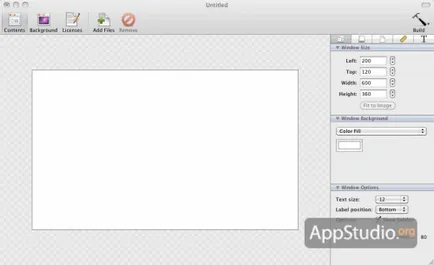
Deoarece conținutul poate face toate fișierele pe care doriți să le pună în imaginea generată. În fundal - orice imagine într-una dintre cele mai importante formate grafice. Conform acordului de licență este de așteptat pentru a pune textul acordului, care trebuie să accepte utilizatorul final pentru a accesa fișierele din imagine. Șabloanele sunt de acord de pre-licență pe 15 limbi majore, printre care România nr. În cazul în care nu este necesară prezența unui acord de licență, este necesar pentru a elimina toate șabloanele din limbile bara laterală, și această fază a fișierului DMG va fi omisă.
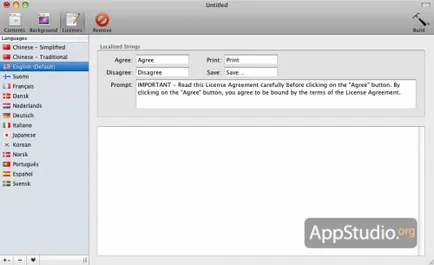
În cazul în care acordul de licență este încă necesară, trebuie amintit că, în ciuda posibilității de a modifica în orice text, inclusiv etichete buton, DMG Canvas nu acceptă alfabetul chirilic în textul acordului de licență. Când se folosește chirilică la ieșirea obținută aici este o rușine:
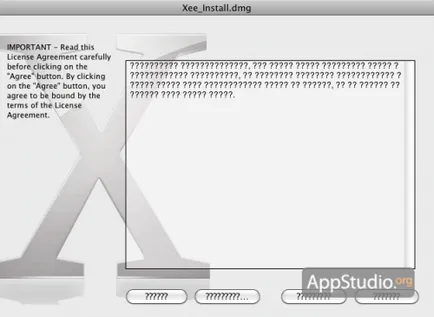
Această problemă se aplică numai pentru text și butonul de nume din acordul de licență. În toate celelalte cazuri chirilic corect percepute. Adăugarea de fișiere și elemente de design se poate face fie prin intermediul Finder, și cu un simplu drag-and-drop pe fereastra.
Să luăm, de exemplu, o imagine a crea DMG aplicație gratuită xe, inițial distribuit ca o arhivă simplă. În bara laterală, selectați primul tab, și apoi sub Windows Dimensiune indică locația montat pe fereastra DMG imagine în raport cu marginile de sus și din stânga a ecranului și, de fapt, mărimea absolută a ferestrei.
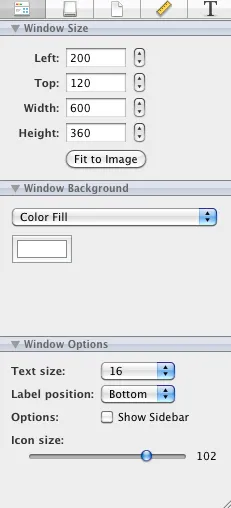
Apoi, în secțiunea Fereastra Context specifică tipul de fundal ferestrei. Alegerea are trei opțiuni: umple cu o culoare solidă, gradient, și o imagine din fișierul imagine. În cazul în care primele două opțiuni DMG imaginea de fundal fereastra viitorului este clar, ceva despre alegerea imaginii ca fundal merită să fie discutate mai detaliat. Faptul este că, pentru a seta imaginea ca fundal fereastră în două moduri. Primul - de a alege un fișier imagine de fundal în Windows prima filă din bara laterală. În acest caz, dimensiunile imaginii ar trebui să fie aceeași cu cea a imaginii viitoare a ferestrei. În caz contrar, imaginea va fi afișată fie incomplete sau cu bare laterale. Alternativ, puteți extinde dimensiunea ferestrei la dimensiunea imaginii, dar acest lucru nu este o opțiune în cazul în care fereastra ar trebui să fie dimensiuni definite strict. Există oa doua opțiune - modul fundal. este selectat în panoul de sus, trageți fereastra imaginii programului. În acest caz, utilizatorul poate folosi ca fundal al imaginii numai în cazul în care dimensiunea imaginii mai mare decât dimensiunea ferestrei, sau extinde sau reduce imaginea pentru a se potrivi la dimensiunea ferestrei. În acest caz, o imagine pentru fundal am stabilit cu ajutorul a doua metodă, astfel încât fundal.Fundalul secțiunea Fereastra părăsi implicit.
Du-te la modul de fundal și trăgând imaginea selectată la fereastra, am intra în dimensiunea ferestrei set. Rezultatul a fost aici acest context:
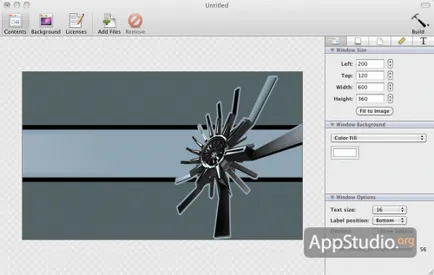
Revenind la modul Cuprins și trageți-o fereastră xe pictograma aplicației. Deci, cum putem crea imagini DMG din aplicarea, ar fi convenabil să se plaseze în aceeași fereastră link-ul de la directorul de program din viața reală. Ulterior, pentru a instala aplicația din această imagine DMG va fi suficient pentru a-l trage în folderul, astfel încât acesta sa transformat într-un director program real. După introducerea pictogramele de fișiere selectate, putem ajusta dimensiunea și locația numele lor, precum și dimensiunea ei înșiși pictogramele sub Opțiuni ferestre în aceeași filă prima bara laterală. Rețineți că schimbarea dimensiunea pictogramei se face o singură dată pentru toate fișierele adăugate.

Pentru a adăuga o casetă de text, selectați modul de fundal din nou și făcând clic pe butonul Add Text. stabilit în dimensiunea ferestrei blocului de text, în care scrie textul propriu-zis. Funcțiile de bază ale editării textului introdus pot fi găsite în ultima filă, bara laterală sau în bara de meniu, fila Text.
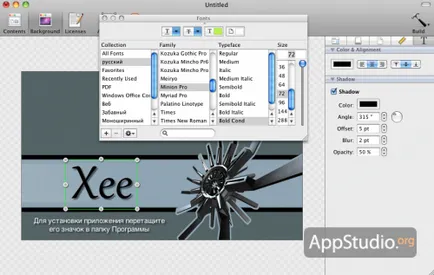
După introducerea încă o dată fișierele, pictogramele și tot textul necesar ne uităm în jur la ceea ce avem. Dacă este necesar, ajustați dimensiunea pictogramelor specifice muta la a treia bara laterală fila. Este posibil să se schimbe dimensiunea pictogramei selectate, specificați locația exactă în fereastra de imagine precum și înlocuiți pictograma de orice alt fișier de pe hard disk. Astfel, este posibil, folosind un singur șablon pentru a crea rapid un DMG cu multe dintre dosarele sale, cum ar fi programul de instalare original, pentru o serie de programe.
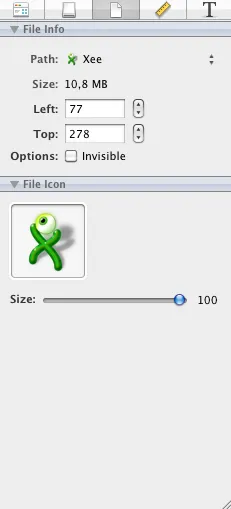
După ce toate manipulările le-am ajuns aici este fereastra viitorului imagine DMG:
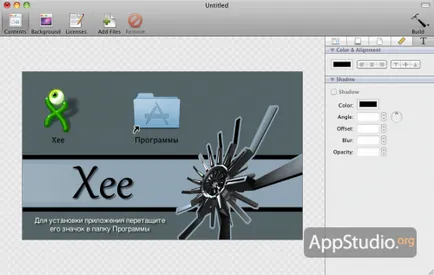
După apariția ferestrei mergeți la fila a doua panou lateral și a stabilit acolo un nume care va fi montat din imaginea discului și pictograma acesteia. Pictogramele de imagine pot fi selectate prin intermediul Finder sau glisați câmpul specificat în fereastra DMG Canvas. Apoi, în aceeași filă, setați parametrii imaginii: sistem de fișiere, dimensiunea, criptare și parola (dacă este necesar) și tipul de compresie. Și acum, după ce au completat toate pregătirile, faceți clic pe butonul Build.
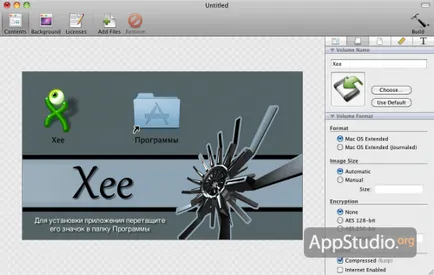
În fereastra care se deschide, specificați folderul în care doriți să salvați imaginea rezultată și numele imaginii, dacă este necesar, reglați litera de unitate obținută atunci când montarea imaginii. În cele din urmă, vom obține un fișier DMG mult-așteptata.

După cum puteți vedea, nimic complicat, un pic de răbdare - veți obține nu doar un fișier DMG, și un mod frumos, cu un design exclusiv. Toate funcțiile descrise ne-ar dori să adăugați capacitatea de a instala instrumentul de linie de comandă pentru a automatiza procesul de creare a fișierelor DMG folosind Automator.
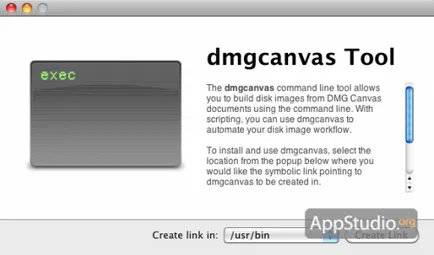
După cum puteți vedea, DMG Canvas este cel mai simplu mod de a crea imagini DMG cu un design exclusivist. Cu interfață simplă și intuitivă, ea nu are nevoie de mult timp pentru dezvoltarea lor. Aplicația poate fi recomandată pentru toți utilizatorii care au nevoie pentru a crea imagini DMG fișiere și aplicații în primul rând - cei care au scris aceste aceleași aplicații și piețe.
